Cómo eliminar objetos de una foto online y offline
Imagina que acabas de tomar la que podría ser la foto perfecta con una cámara digital o un smartphone, pero hay un objeto no deseado, como basura, un transeúnte, una señal que invade tu privacidad, etc. En lugar de borrar la foto, es mejor eliminar los objetos no deseados. Lo bueno es que puedes hacerlo rápidamente. Eliminar objetos de una foto en tu ordenador o dispositivo móvil con la herramienta adecuada. Esta guía comparte seis métodos eficaces.
CONTENIDO DE LA PAGINA:
Parte 1: Cómo eliminar un objeto de una foto en línea
Si te resulta incómodo instalar un editor de fotos en tu ordenador o dispositivo móvil, puedes usar una aplicación web, como por ejemplo: Eliminador de marcas de agua gratuito de Apeaksoft, puede satisfacer tus necesidades. Te permite eliminar cualquier objeto de una foto en línea sin instalar nada en tu ordenador.
Qué es lo mejor
1. Eliminar objetos de una foto en línea.
2. Completamente libre de usar.
3. Previsualice el resultado en tiempo real.
4. Deshacer edición incorrecta.
5. Ofrecer una variedad de herramientas útiles.
Lo que no nos gusta
1. Requiere una conexión a internet estable.
Cómo eliminar un objeto de una foto gratis en línea
Paso 1: Acceda a https://www.apeaksoft.com/watermark-remover/ en un navegador.
Paso 2: Haga clic en el Eliminar ahora botón para continuar
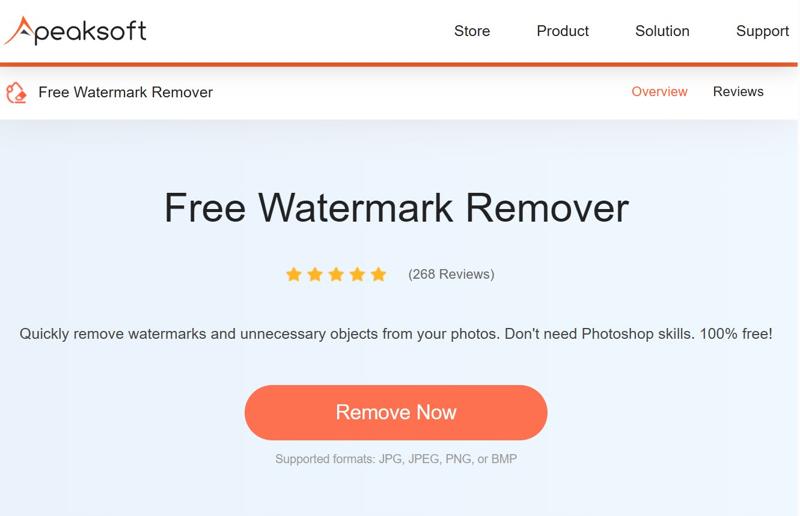
Paso 3: Presione la tecla Subir Imagen Pulsa el botón e importa la imagen deseada. Admite formatos JPG, PNG, BMP y más.
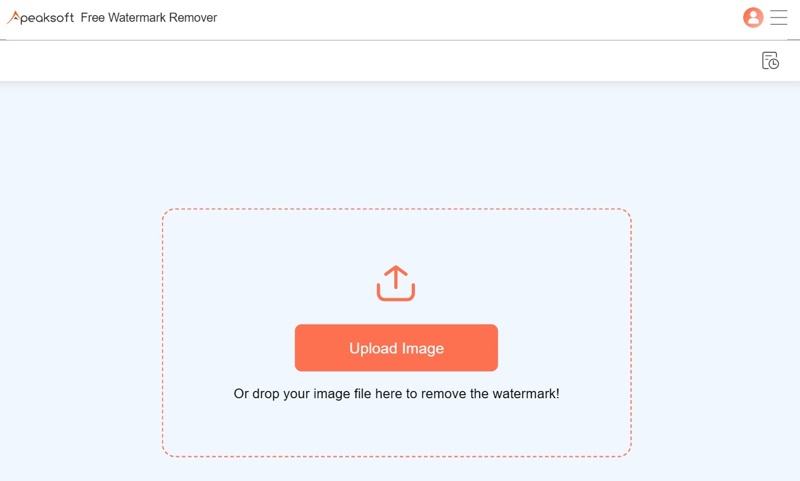
Paso 4: A continuación, seleccione una herramienta para seleccionar el objeto no deseado, como por ejemplo: lazo or Poligonal. O elegir BROCHAS y dibuja sobre el objeto no deseado.
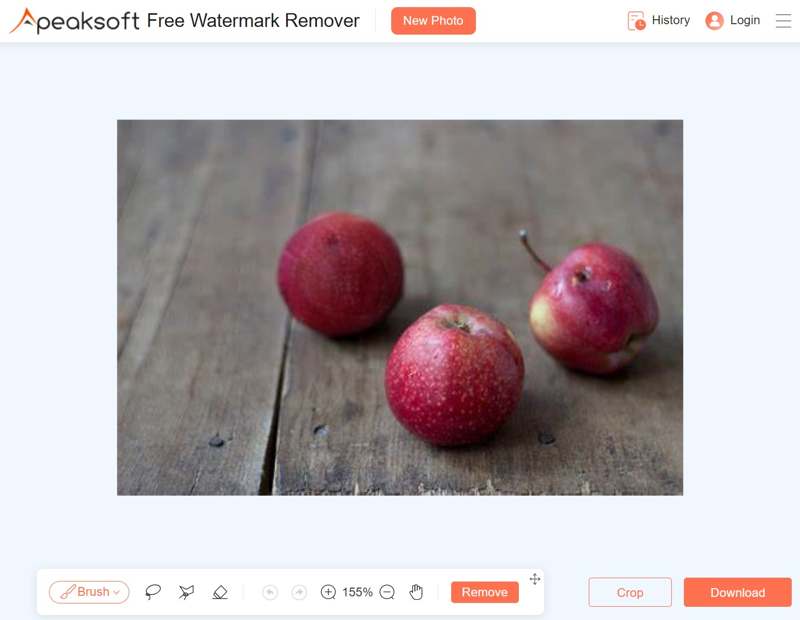
Consejos: Si selecciona el objeto incorrecto, elija goma de borrar y deshaga la selección.
Paso 5: Haga clic en el Eliminar Botón para eliminar el objeto de la foto online gratis. Luego, descarga el resultado.
Parte 2: Cómo eliminar un objeto de una foto en Photoshop
Photoshop ofrece diversas opciones para eliminar objetos no deseados de una foto en Windows o macOS. La función Relleno generativo, impulsada por IA, simplifica el proceso. Además, puedes usar el Relleno según el contenido para eliminar manualmente un objeto seleccionado.
Cómo eliminar un objeto de una foto mediante relleno generativo
Qué es lo mejor
1.Fácil de usar.
2. Encuentra nuevos píxeles con IA.
3. Mezcla los nuevos píxeles con el fondo.
4. Eliminación de objetos sin daños.
Lo que no nos gusta
1. Opciones de personalización limitadas.
2.Menos control sobre el efecto.
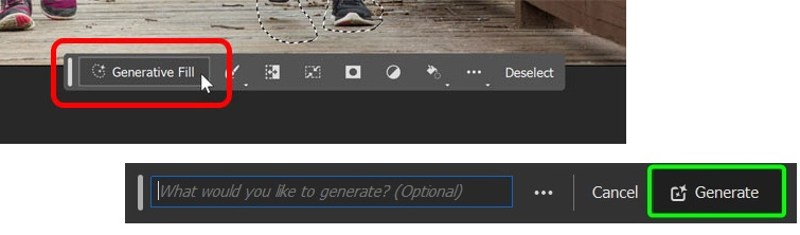
Paso 1: Abre la imagen que deseas editar en Photoshop.
Paso 2: Use la opción Herramienta Lazo para seleccionar los objetos no deseados.
Paso 3: Haga clic en Relleno generativo en el cuadro Barra de tareas contextual.
Paso 4: A continuación, haga clic en el Generar botón, y la IA eliminará objetos de la foto en Photoshop.
Paso 5: Elige uno adecuado debajo de Variaciones de la pestaña Propiedades .
Cómo eliminar un objeto de una foto usando el relleno según el contenido.
Qué es lo mejor
1. Control sobre los píxeles de reemplazo.
2. Crea resultados naturales.
3. Ofrecer opciones personalizadas.
4. Retire los objetos rápidamente.
Lo que no nos gusta
1. No funciona con escenas complejas.
2. No disponible para objetos pequeños.
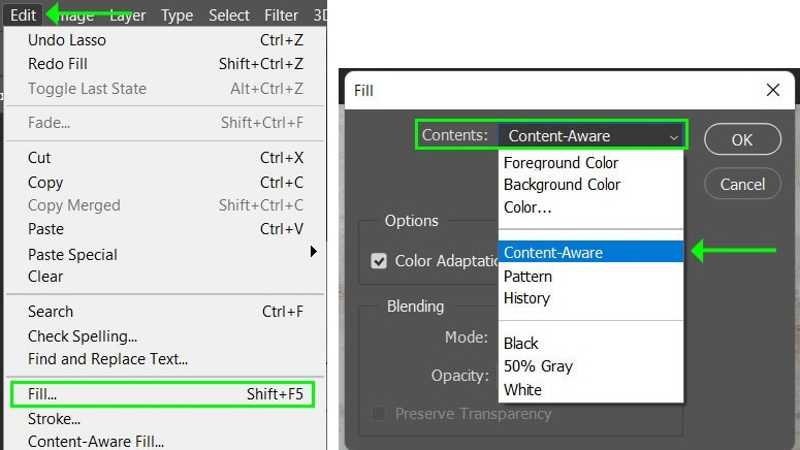
Paso 1: Abre la foto deseada con Photoshop.
Paso 2: Copia la capa de imagen para realizar una edición no destructiva.
Paso 3: Elija el Herramienta Lazo or Herramienta de selección de objetos para seleccionar el objeto no deseado. También puede utilizar esta función para Eliminar marca de agua en Photoshop.
Paso 4: Vaya al Menú Editar, elegir Lleney elegir Consciente del contenido de la Contenido opción en el Llene diálogo.
Paso 5: Una vez activado el Relleno según el contenido, aparecerá una barra de herramientas. Puede ajustar el área de muestreo con la Herramienta de pincel de muestreo y Herramienta Lazo.
Paso 6: Previsualiza el resultado en el panel de vista previa. Si te gusta, haz clic. Aplicar en la parte inferior y golpe OK Eliminar el objeto de la foto en Photoshop.
Parte 3: Cómo eliminar un objeto de una foto en un iPhone
Cómo eliminar un objeto de una foto usando la herramienta de limpieza
Apple ha añadido una herramienta de limpieza a la app Fotos en iOS 18 y iPadOS 18 o posterior. Forma parte de Apple Intelligence. Los usuarios pueden usarla fácilmente para eliminar objetos de las fotos o Eliminar a una persona de la imagen en un iPhone sin aplicación.
Qué es lo mejor
1. Preinstalado en iOS 18 y iPadOS 18 o posterior.
2. Elimine rápidamente los objetos de la foto.
3. Gratis.
4. Corregir pequeños defectos en las fotos.
Lo que no nos gusta
1. Falta de opciones personalizadas.
2. No se pueden procesar las Live Photos.
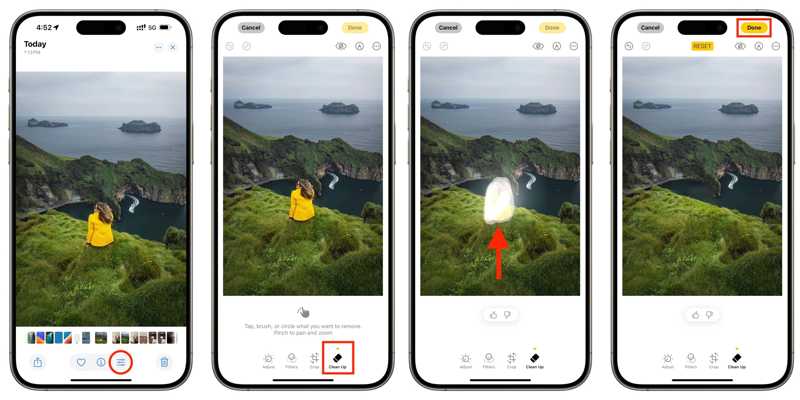
Paso 1: Ejecuta la aplicación Fotos en tu iPhone.
Paso 2: Selecciona la foto que deseas editar y toca el botón Editar Botón en la parte inferior.
Paso 3: Elija el Limpiar herramienta en la barra de herramientas.
Paso 4: A continuación, usa tu dedo para dibujar el objeto no deseado.
Paso 5: Una vez que sueltes el dedo, Apple Intelligence eliminará el objeto de la foto en tu iPhone.
Paso 6: Finalmente, pulsa el botón Listo para confirmar el cambio.
Cómo eliminar objetos de las fotos con TouchRetouch
Si utilizas versiones antiguas de iOS y iPadOS, tendrás que eliminar objetos de una foto con una aplicación de terceros. TouchRetouch, por ejemplo, es una excelente aplicación para iOS que te permite eliminar objetos y corregir imperfecciones.
Qué es lo mejor
1. Elimina el objeto de la foto con un solo toque.
2. Compatible con iOS 14 y iPadOS 14 o posterior.
3. Disponible en varios idiomas.
4. Crear resultados de alta calidad.
Lo que no nos gusta
1. Requiere al menos 932 MB.
2. Hay compras dentro de la aplicación.
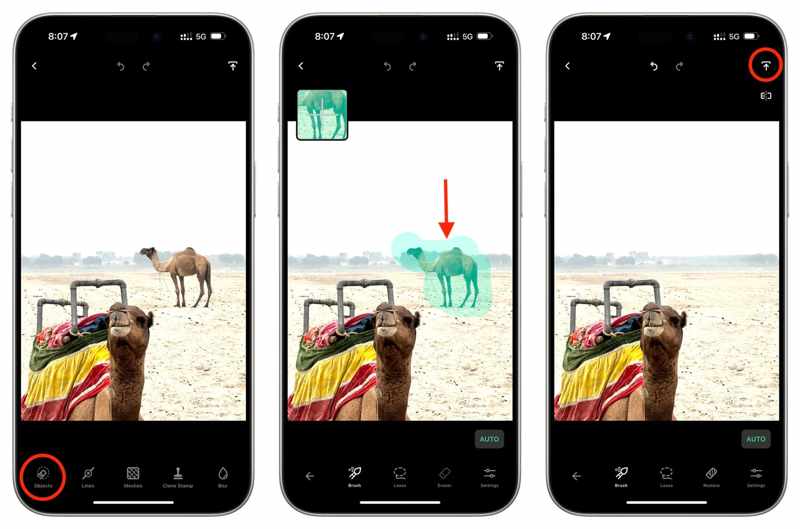
Paso 1: Instala la aplicación de edición de fotos y ábrela.
Paso 2: Acceda al carrete de su cámara y seleccione la fotografía deseada.
Paso 3: Elija el Objetos herramienta y pico BROCHAS or lazo para seleccionar el objeto no deseado.
Paso 4: A continuación, la aplicación eliminará el objeto.
Paso 5: Por fin, toque el Compartir botón y seleccionar Guardar como copia or Modificar original para salvarlo.
Parte 4: Cómo eliminar un objeto de una foto en Android
Cómo eliminar un objeto de una foto en un Samsung
Aunque los teléfonos y tabletas Samsung funcionan con Android, la compañía incorpora herramientas útiles a sus productos. Por ejemplo, la herramienta Borrador de Objetos está integrada en la aplicación Galería de Samsung. Permite eliminar objetos de una foto fácilmente en un dispositivo Samsung.
Qué es lo mejor
1. Fácil de usar.
2. Borra rápidamente el objeto de la foto.
3. Disponible para la mayoría de los dispositivos Samsung.
4. Comparte los resultados directamente.
Lo que no nos gusta
1. No tiene opciones personalizadas.
2. No puede procesar imágenes complejas.
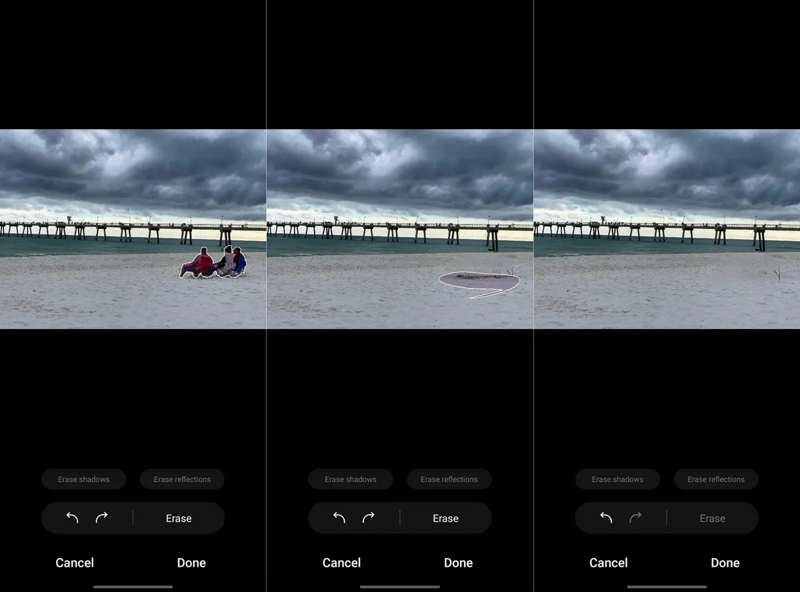
Paso 1: Ejecuta la aplicación Galería y selecciona la foto deseada.
Paso 2: Toque en el Editar botón y presione el + Info Botón con un icono de cuatro círculos.
Paso 3: Elija el borrador de objetos.
Paso 4: Dibuja alrededor del objeto no deseado para eliminarlo.
Paso 5: Pulsa para buscar Terminado Si está satisfecho, guarde el resultado.
Cómo eliminar un objeto de una foto usando Google Fotos
Si usas Google Fotos para hacer copias de seguridad de tus fotos en un dispositivo Android, puedes eliminar objetos no deseados con la herramienta Borrador Mágico. Esta herramienta funciona con la tecnología de inteligencia artificial de Google.
Qué es lo mejor
1. Retire cualquier objeto rápidamente.
2. Borrar objetos con IA.
3. Funciona sin conexión.
4. Compatible con varios dispositivos Android.
Lo que no nos gusta
1. Necesitas subir tus fotos.
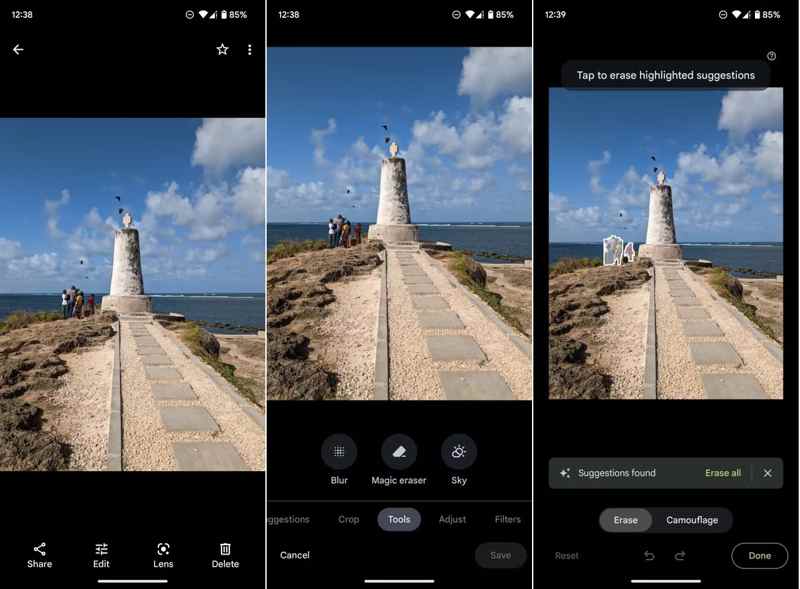
Paso 1: Inicia sesión en tu cuenta en la aplicación Google Fotos.
Paso 2: Busca y abre la foto deseada.
Consejos: Si no encuentra la foto, súbala manualmente.
Paso 3: Pulsa para buscar Editar En la parte inferior, elige Herramientas, y elija Borrador mágico.
Paso 4: Google Fotos encuentra y elimina automáticamente los objetos no deseados.
Paso 5: Finalmente, toque Terminado y guarda una copia.
Conclusión
Esta guía comparte seis Eliminadores de objetos de una foto En dispositivos Windows, macOS, iPhone o Android. Puedes leer nuestra reseña, elegir el método adecuado según tu situación y seguir nuestros pasos para eliminar los objetos no deseados de tus fotos. Apeaksoft Free Watermark Remover es la opción más sencilla para principiantes.
Artículos Relacionados
Este artículo presentará cómo eliminar fondos de imágenes en Illustrator con sólo unos pocos clics y también le brindará algunas alternativas para lograrlo.
Este artículo presentará cómo editar fondos de imágenes en Lightroom con solo unos pocos clics y también le brindará algunas alternativas para lograrlo.
Esta guía muestra cuatro formas de eliminar eficientemente el fondo de la imagen o hacer un fondo transparente en GIMP para principiantes.
¿Sabes cómo eliminar una marca de agua de una imagen usando Inpaint? Conozca esta herramienta y su alternativa gratuita en esta página.

